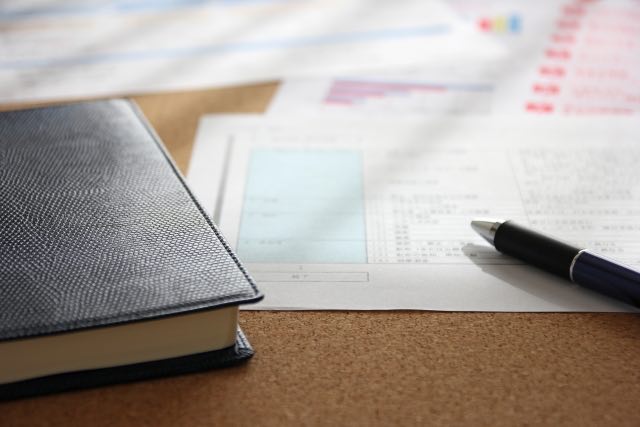仕事のメールの仕分けをするのが苦手……という方は、多いのではないでしょうか。
上司や同僚からのメール、他社の営業担当者からのメール、勉強会や飲み会で一回会っただけの人からくるメール、メールマガジンと一日に送られてくるメールは多種多様です。
重要なメールが、読む必要の無いメールに埋もれてしまって探し出せない経験をした方も中にはいるでしょう。
今回はAI(人工知能)アシスタントを標準搭載したメールサービスAstroを紹介します。
AstroのAIアシスタントは、ユーザーのメールの受信ボックスの使い方に合わせて、特定のアドレスからのメールを自動アーカイブしたり、自動的に仕分けてくれます。 更にAstroはビジネス向けチャットSlackとの連携が可能です。
メールに対し、Slack上で返信が出来るのです。 今回はメールサービスAstroの使い方をご紹介します。
この記事の目次

Astroとは?
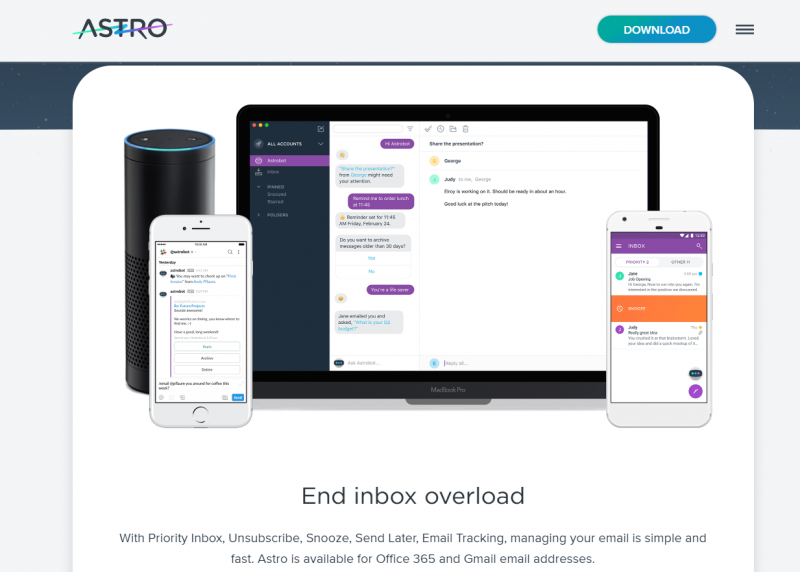 AstroはOffice 365とGmailと連携し、使用することができるメールサービスです。 2017年3月にiOS・Mac向けにリリースされ、現在はAndroidでも使用可能です。 Windowsアプリの開発プランがあることも明かされており、2017年9月現在、Astroの公式サイトではWindowsユーザー向けのヒアリングも行われています。
AstroはOffice 365とGmailと連携し、使用することができるメールサービスです。 2017年3月にiOS・Mac向けにリリースされ、現在はAndroidでも使用可能です。 Windowsアプリの開発プランがあることも明かされており、2017年9月現在、Astroの公式サイトではWindowsユーザー向けのヒアリングも行われています。
AI Meets Email 人工知能がメールを振り分け
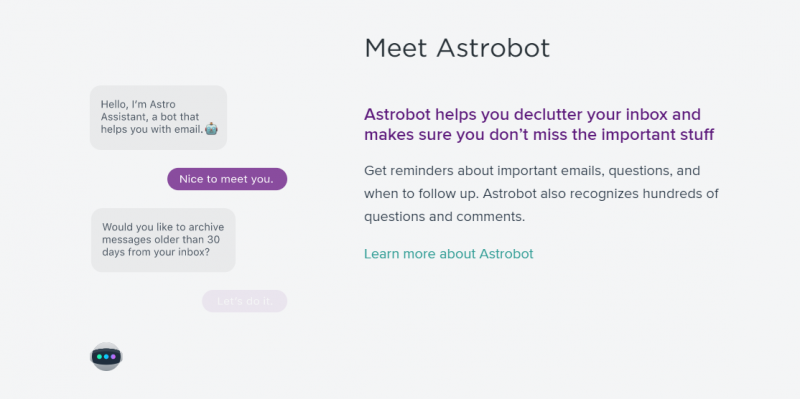 Astroのキャッチコピーは「AI Meets Email」です。 Astroに標準搭載されているAIのチャットボット Astrobotは、ユーザーがどのようにEmailを活用しているかを学習し、重要なメールをリマインドしたり、頻繁にやり取りする相手を「VIPsに振り分けるべきでは?」と提案してくれます。 もちろん、メールの振り分けやラベリングはGmailなどのメールサービスの標準機能で行うことも可能でした。しかし受信箱のカスタマイズは大きな手間がかかります。 Astrobotは退会するべきメールマガジンなどを、ユーザーに提案してくれます。ユーザーはその提案に短い返答を返すだけで、受信箱を綺麗に保つことができるのです。 またAstroには送信したメールが開封されたかが分かるトラッキング機能や、指定した時間にメール送信ができる送信予約機能もあります。
Astroのキャッチコピーは「AI Meets Email」です。 Astroに標準搭載されているAIのチャットボット Astrobotは、ユーザーがどのようにEmailを活用しているかを学習し、重要なメールをリマインドしたり、頻繁にやり取りする相手を「VIPsに振り分けるべきでは?」と提案してくれます。 もちろん、メールの振り分けやラベリングはGmailなどのメールサービスの標準機能で行うことも可能でした。しかし受信箱のカスタマイズは大きな手間がかかります。 Astrobotは退会するべきメールマガジンなどを、ユーザーに提案してくれます。ユーザーはその提案に短い返答を返すだけで、受信箱を綺麗に保つことができるのです。 またAstroには送信したメールが開封されたかが分かるトラッキング機能や、指定した時間にメール送信ができる送信予約機能もあります。
Slackとのフル連携が可能
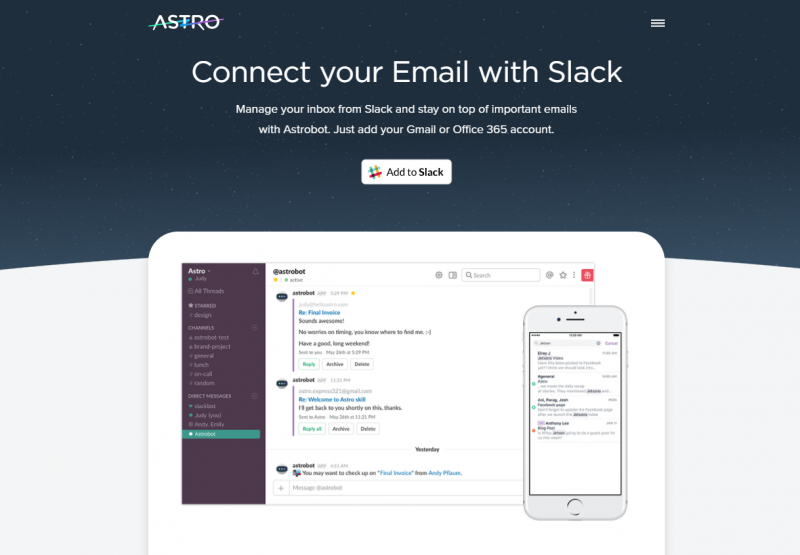 AstroはSlackとのフル連携が可能です。 社内のやり取りにはSlackを使い、社外とのやり取りにはメールを使っている方は多いでしょう。メールの受信箱とSlackのチャットを行ったり来たりする手間は、地味に大きなものです。 Astroを使えばメールの通知がチャット画面に届くだけでなく、アーカイブ・削除・未読の操作から返信まですべてSlack上で完結させることが出来るのです。 Slackを利用することで、日々のメール対応をチャット感覚でスピーディーに行うことができます。
AstroはSlackとのフル連携が可能です。 社内のやり取りにはSlackを使い、社外とのやり取りにはメールを使っている方は多いでしょう。メールの受信箱とSlackのチャットを行ったり来たりする手間は、地味に大きなものです。 Astroを使えばメールの通知がチャット画面に届くだけでなく、アーカイブ・削除・未読の操作から返信まですべてSlack上で完結させることが出来るのです。 Slackを利用することで、日々のメール対応をチャット感覚でスピーディーに行うことができます。
▼Pythonを活用したタスクの自動化、業務効率化に興味があるプログラミング初心者の方におすすめの書籍です!
プログラミング未経験者~若手エンジニアに人気のPythonによる業務自動化実装テクニックの解説書です。文法を学ぶだけでなく「Pythonでどういうコードを書けば、何ができるのか」を知りたい方にぴったりの一冊です。
【無料】ChatGPTの使い方をマンツーマンで教えます
・ChatGPTの基本的な使い方がわかる
・AIの仕組みがわかる
・AIをどうやって活用すれば良いかがわかる お申し込みは1日5組限定です。
今すぐお申し込みください。 ChatGPTレッスンを確認する▼
https://tech-camp.in/lps/expert/chatgpt_lesson

AstroとSlackを連携させる方法
Slackユーザーで、Astroを始めてみたいと考えている方向けに導入方法をご紹介します。
Gmail、もしくはOffice 365にサインイン
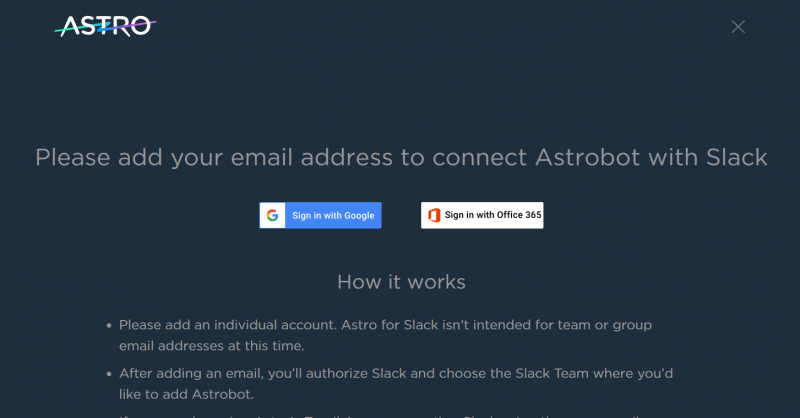 まずはこちらにアクセスし、「Add to Slack」をクリック。 「Please add your email address to connect Astrobot with Slack」から、Slackと連携させたいGmail、Office 365のアカウントにサインインしてください。 今回はGmailへのログインを行います。
まずはこちらにアクセスし、「Add to Slack」をクリック。 「Please add your email address to connect Astrobot with Slack」から、Slackと連携させたいGmail、Office 365のアカウントにサインインしてください。 今回はGmailへのログインを行います。
astroapis.comに、Gmail上で権限を与える
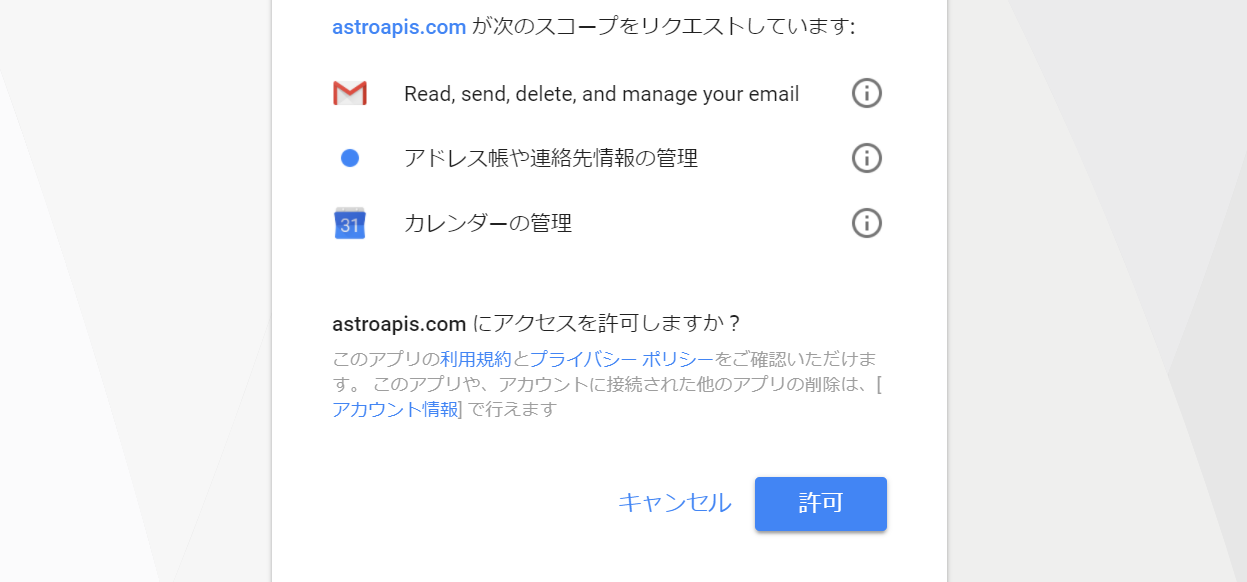 Gmailにサインインすると、Astroがメール・アドレス帳・カレンダーの管理に関する権限を要求します。「許可」をクリックしてください。
Gmailにサインインすると、Astroがメール・アドレス帳・カレンダーの管理に関する権限を要求します。「許可」をクリックしてください。
Slackの認証を行う
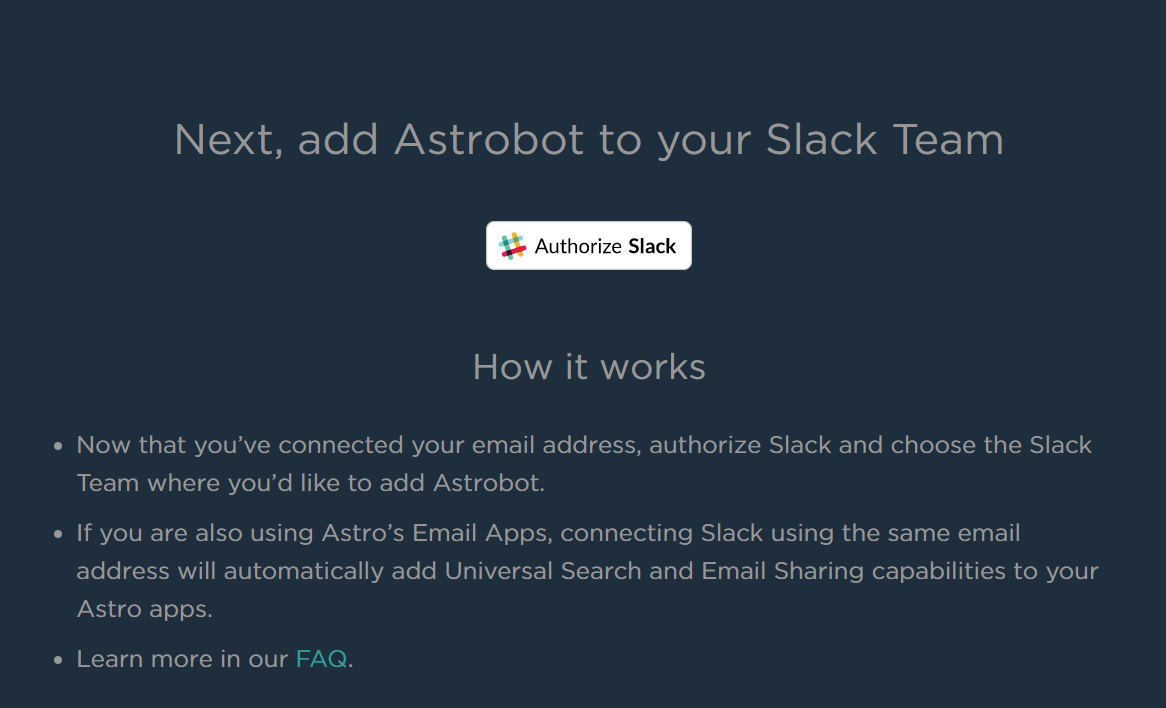 Gmailに続けて、Slack側の認証を行います。「Authorize Slack」をクリックしてください。
Gmailに続けて、Slack側の認証を行います。「Authorize Slack」をクリックしてください。
表示を確認し「Authorize」をクリックする
Slackと紐づいた以下のような表示が行われます。 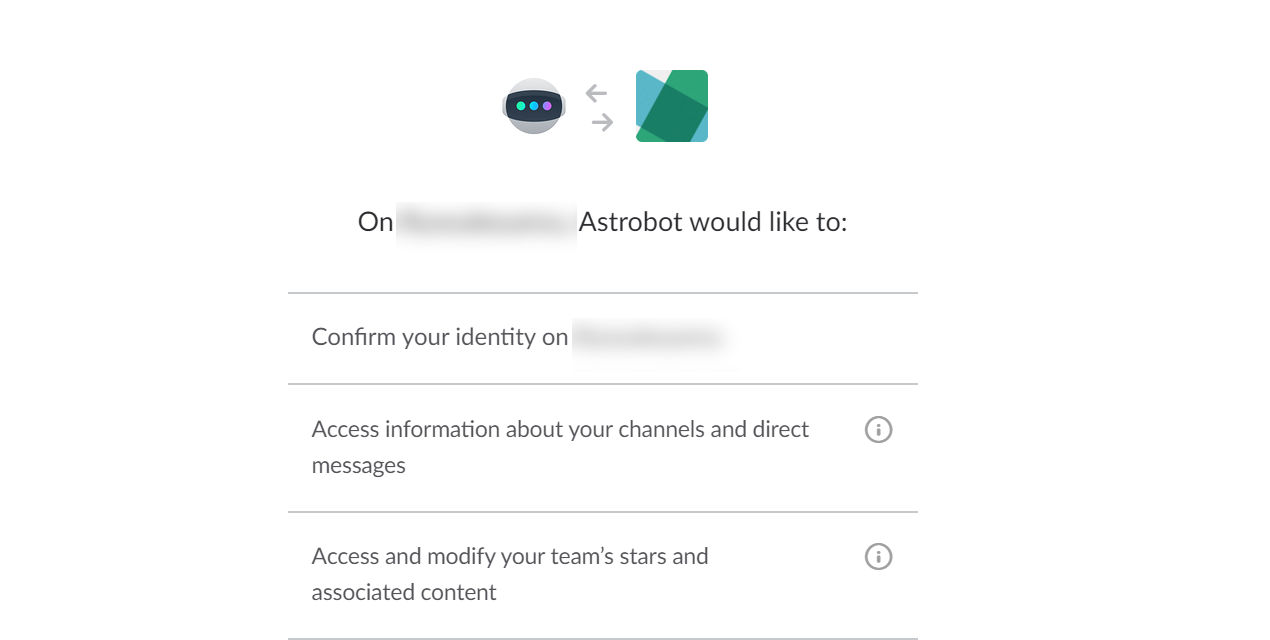
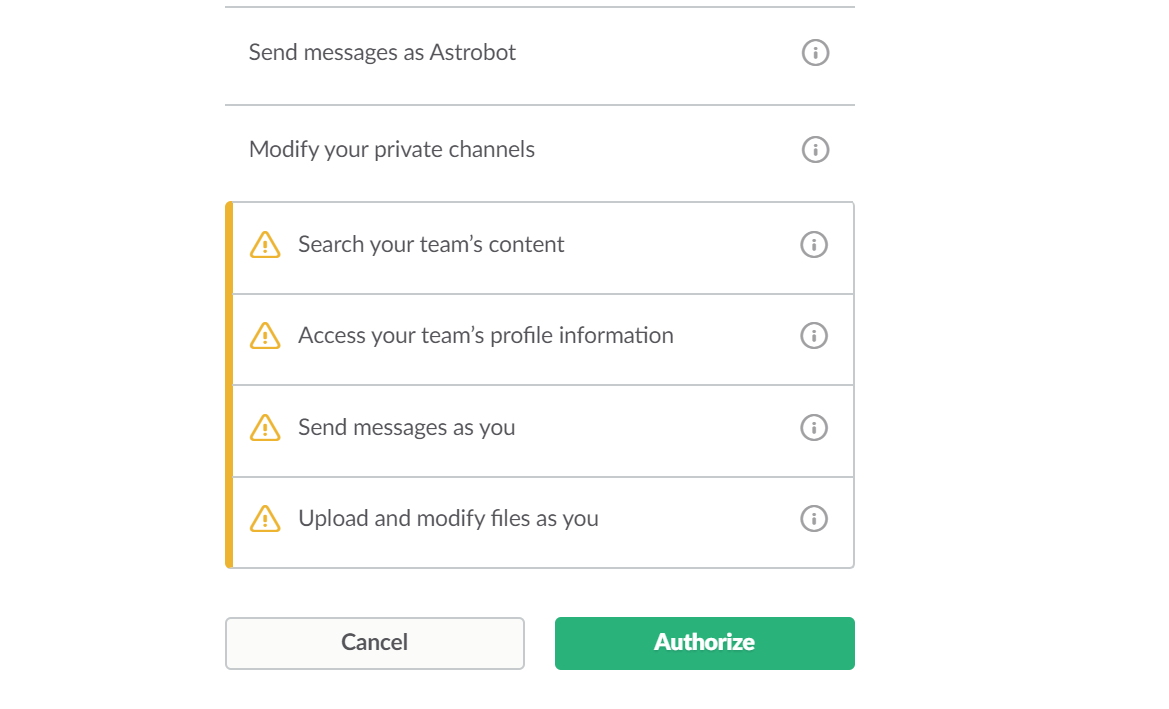 全て確認し、Authorizeをクリックしてください。
全て確認し、Authorizeをクリックしてください。
Slack上で表示を確認する
Authorizeが完了すると、AstrobotがSlack上に作成されます。Slackにアクセスし、Astrobotが正しく作成されていることを確認してください。 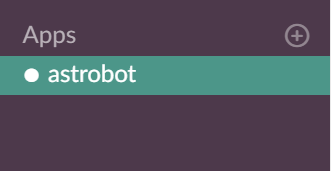
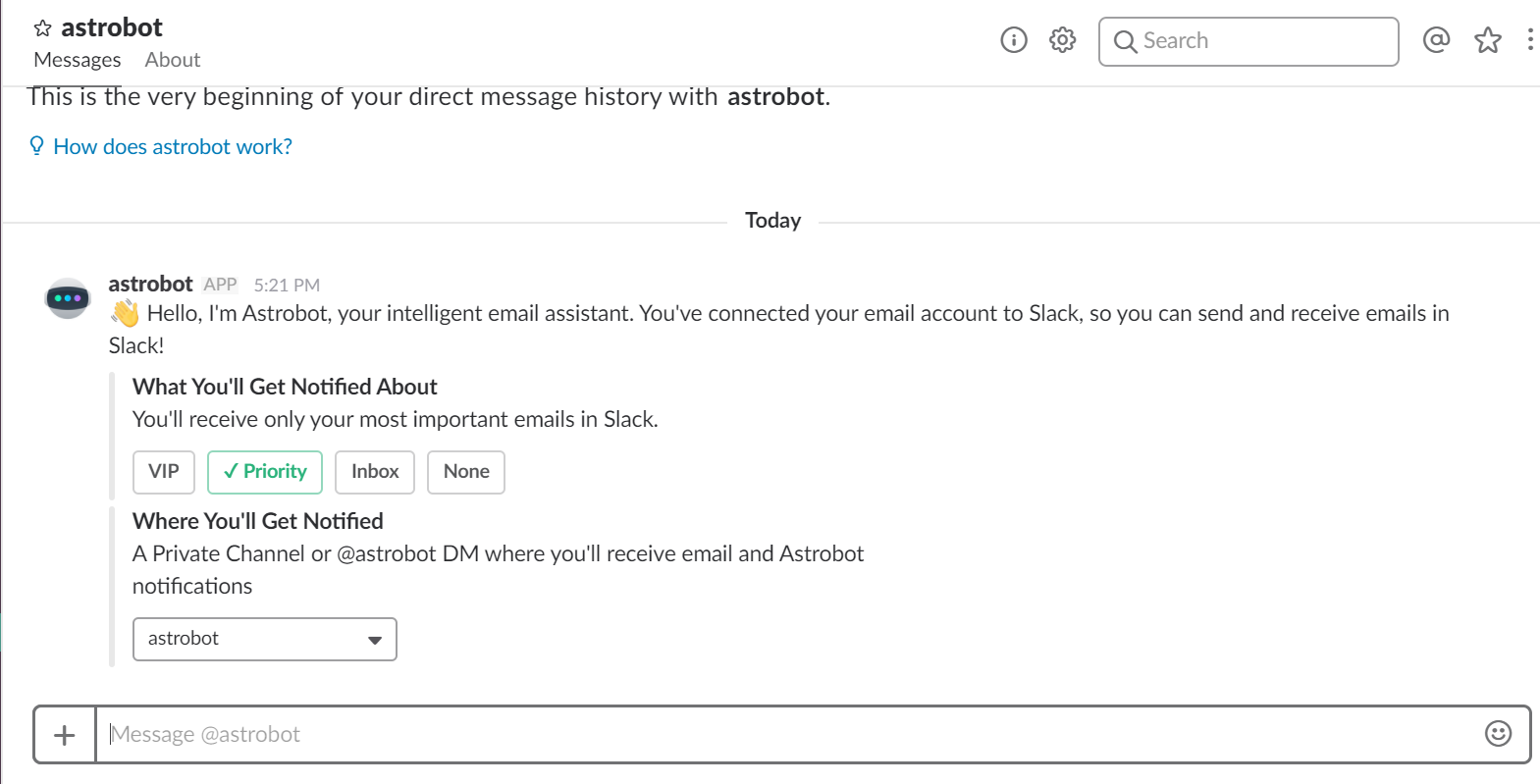 上記のように表示されていれば、正しく設定が完了しています。お疲れ様でした!
上記のように表示されていれば、正しく設定が完了しています。お疲れ様でした!

Astro連携の注意点
実際にSlackにAstro連携を試してみましたが、本当に便利です。 連携時の初期設定では、Slackに通知が来るメールは「Priority」、つまり優先度の高いメールに限られます。メールボックスを開いて、どれが重要なメールか探す手間がなくなるって、相当な効率化ですよね。 しかし、AstroアプリをダウンロードせずにSlack連携だけを行う際には、注意してほしい点が2つあります。
①AIによる提案機能は、Astroアプリでしか使えない
Astro最大のメリットと言える、「AIによるメール仕分け機能」。 届いたメールが重要であれば「Priority」、メールマガジン等今すぐ確認の必要がないものは「other」へと振り分けられます。ここまでは、AstroアプリとSlack連携のみの利用に違いはありません。 ところが、この「other」に届いたメールを分析して、ほとんど読んでいないようなメルマガに対し「解除しますか」と提案してくれる機能は、Astroアプリだけの機能です。このアプリをインストールせずにSlack連携だけ使っていても、読んでいないメールはそのまま受信ボックスに延々と届いている状態になります。 もし、あなたがたくさんのメルマガの仕分けに困っていてAIのサポートが必要なら、Astroアプリをダウンロードすべきでしょう。
②メール署名が使えない
特にビジネスメールの利用が多い方は、Slack上でメール返信をするのは危険です!なぜなら、Slack上での返信には、自動でメール署名を付ける機能がないのです。 そればかりか、Slackから返信したメールの末尾には「Sent from Astro for Slack」という文言がつきます。この署名は初期設定画面の「Email Signature」欄から「None」を選択すれば消す事ができますが、任意の署名を追加することができないのです。 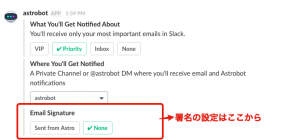 つまり、Slackでメールを確認はできるものの、メールを返す際は既存のメールソフトを利用することになります。 普段のメールのやり取りにおいてタイムリー性を重視しているような人なら、Slack連携によるチャット感覚での返信のメリットは大きいです。一方、一般的なビジネスメールのマナーに沿ったフォーマルなやり取りが多い方は、Slack連携は不向きかもしれません。 いかがでしょうか?AstroのSlack連携は本当にオススメですが、フォーマルなビジネスメールを送る機会が多い場合は、まずは既存のメールソフトと並行して使用感を試すのが良いかもしれません。 Astroアプリのダウンロードの仕方は、メールをストレスフリーに!無料の神メールソフト「Astro」を紹介【Slack連携も完璧】の記事をご参考ください。Slack連携時と同じく、短時間で済みます。今後のアップデートで、さらに使いやすくなることを期待しましょう。
つまり、Slackでメールを確認はできるものの、メールを返す際は既存のメールソフトを利用することになります。 普段のメールのやり取りにおいてタイムリー性を重視しているような人なら、Slack連携によるチャット感覚での返信のメリットは大きいです。一方、一般的なビジネスメールのマナーに沿ったフォーマルなやり取りが多い方は、Slack連携は不向きかもしれません。 いかがでしょうか?AstroのSlack連携は本当にオススメですが、フォーマルなビジネスメールを送る機会が多い場合は、まずは既存のメールソフトと並行して使用感を試すのが良いかもしれません。 Astroアプリのダウンロードの仕方は、メールをストレスフリーに!無料の神メールソフト「Astro」を紹介【Slack連携も完璧】の記事をご参考ください。Slack連携時と同じく、短時間で済みます。今後のアップデートで、さらに使いやすくなることを期待しましょう。
この記事のハッシュタグ
さいごに
Astroを導入してSlackとメールを連携することで、ユーザーはSlackのチャットとメールを並行して管理し続ける手間を無くし、社内外のやり取りにかかるコストを大きく軽減することができます。 またAstroに搭載されているAIアシスタントはユーザーのメールの活用法を自動的に学習し、メールの振り分けやリマインドを適切なタイミングで行ってくれます。 AIアシスタントにメールの管理を手伝ってほしい方や、メールとSlackの二重管理をそろそろやめたいという方はAstroを試してみてはいかがでしょう?
はじめての転職、何から始めればいいか分からないなら

「そろそろ転職したいけれど、失敗はしたくない……」そんな方へ、テックキャンプでは読むだけでIT転職が有利になる限定資料を無料プレゼント中!
例えばこのような疑問はありませんか。
・未経験OKの求人へ応募するのは危ない?
・IT業界転職における“35歳限界説”は本当?
・手に職をつけて収入を安定させられる職種は?
資料では、転職でよくある疑問について丁寧に解説します。IT業界だけでなく、転職を考えている全ての方におすすめです。
「自分がIT業界に向いているかどうか」など、IT転職に興味がある方は無料カウンセリングにもお気軽にお申し込みください。